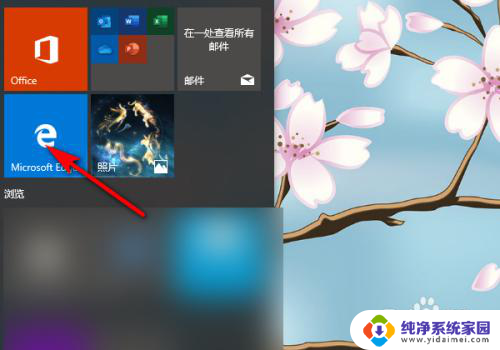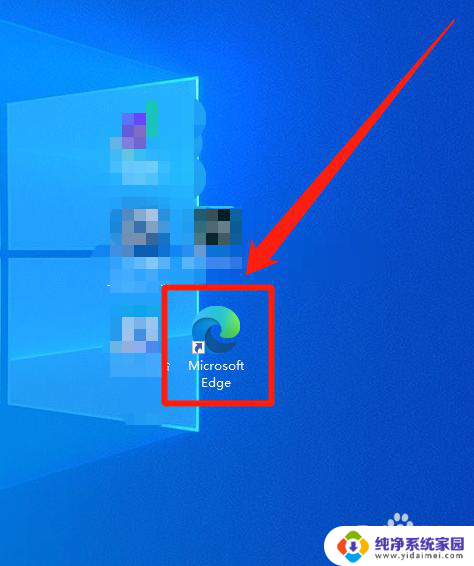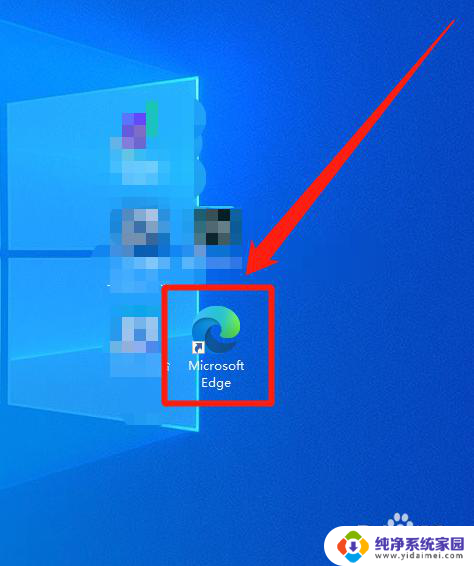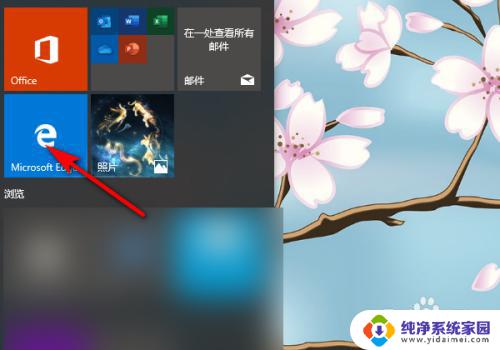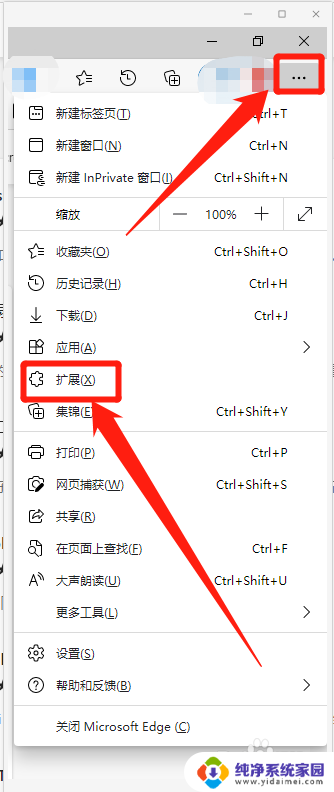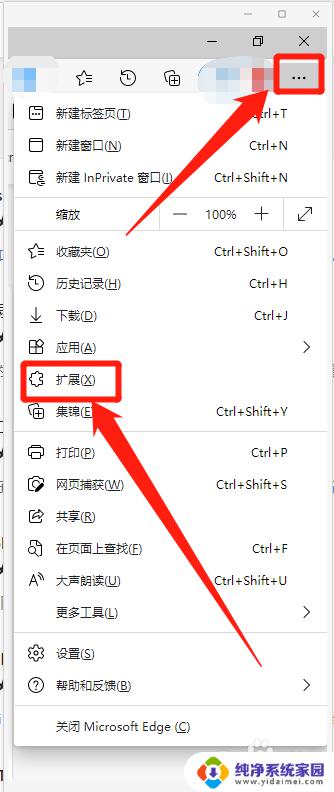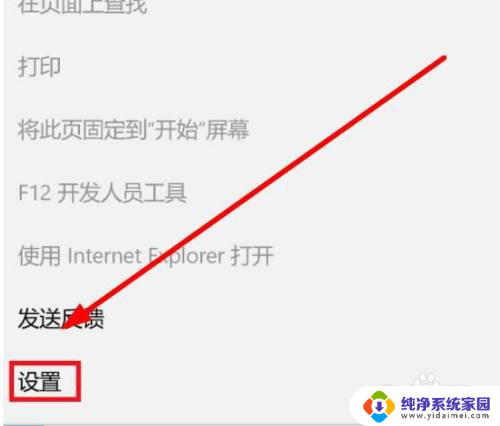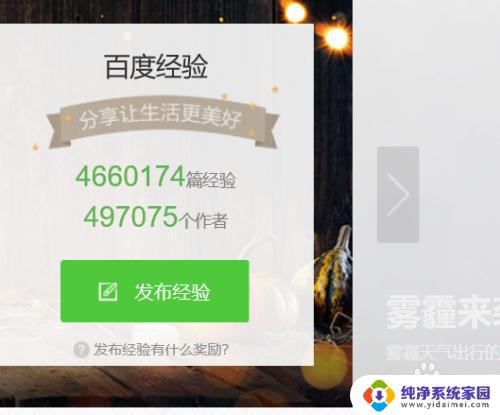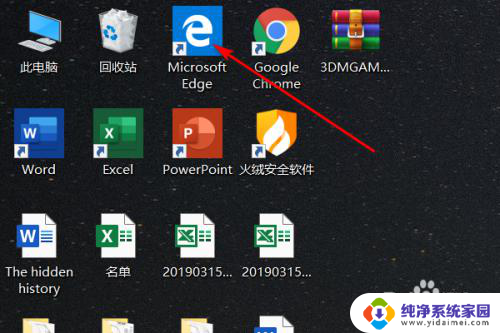win10系统网页翻译 Win10自带浏览器翻译网页方法
更新时间:2023-10-21 11:47:29作者:yang
win10系统网页翻译,在如今的信息时代,互联网成为了人们获取信息、交流沟通的重要渠道,对于不同语种的网页内容,语言障碍成为了限制我们获取信息的一个问题。为了解决这个问题,Win10系统自带的浏览器提供了网页翻译功能,让我们在浏览外文网页时能够轻松地理解其中的内容。这一功能的简单易用为我们带来了便捷,让我们更加畅快地在互联网世界中航行。接下来我们将介绍一下Win10系统自带浏览器的网页翻译方法。
具体方法:
1.点击打开开始中的【edge】。
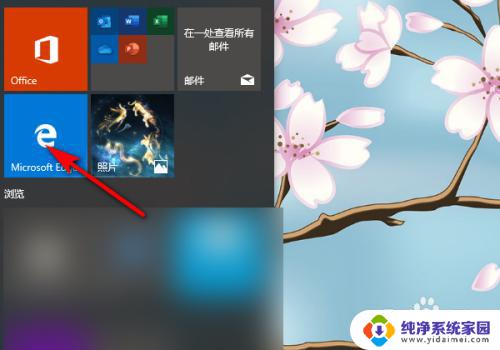
2.在浏览器中百度搜索相关英文网站,并点击进入网址。
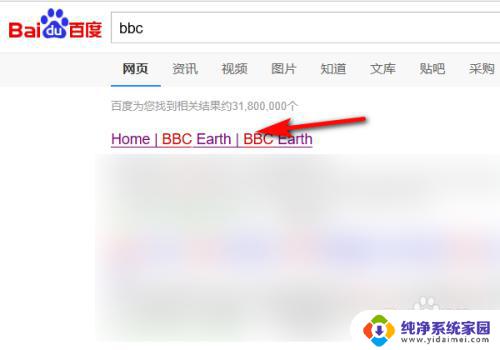
3.点击地址栏旁最末端的【翻译图标】。
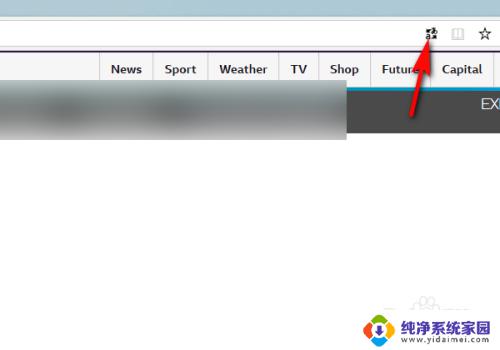
4.设置【源为英文】,翻译成【中文】。点击【翻译】。
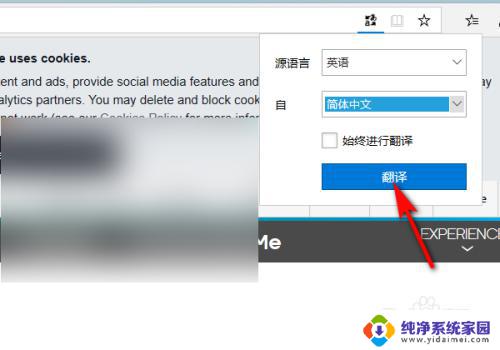
5.翻译成功后,网页就显示成中文啦。
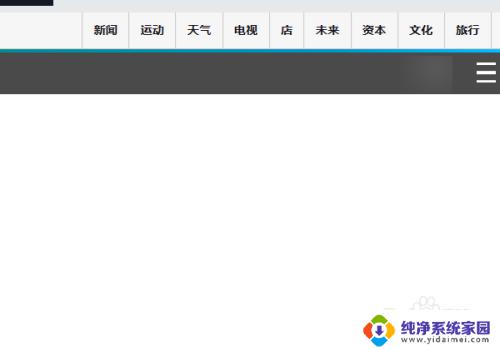
以上是win10系统网页翻译的全部内容,如果您还有疑问,可以参考以上步骤进行操作,希望这些内容能够对您有所帮助。